โชคดีที่โทรศัพท์รุ่นใหม่มีพื้นที่เก็บข้อมูลมากขึ้นกว่าเดิม น่าเสียดายที่ระบบปฏิบัติการ Android และแอปยังใช้พื้นที่เก็บข้อมูลมากกว่าที่เคย หากคุณโชคดีที่มีโทรศัพท์ Android ที่สามารถใช้การ์ด microSD เพื่อขยายพื้นที่จัดเก็บได้ให้ลองย้ายแอปบางตัวไปยังการ์ด SD ถ้าไม่เรียนรู้ วิธีลบไฟล์ชั่วคราวและขยะอื่น ๆ บน Android ของคุณ
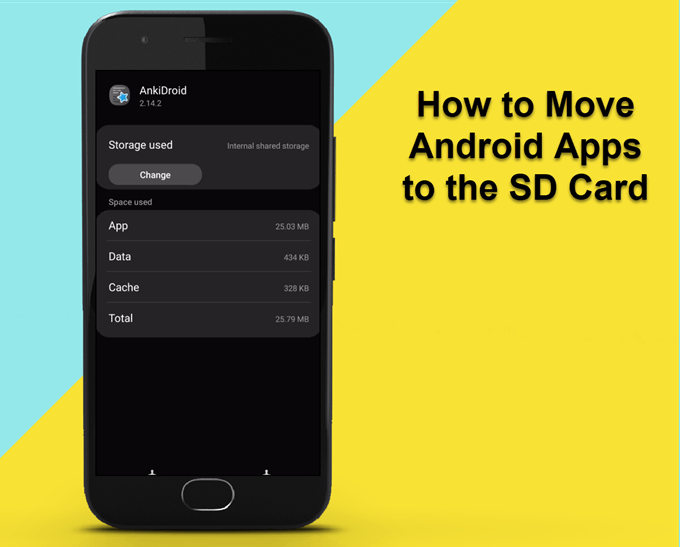
ย้ายแอปไปยังการ์ด SD ใน Android
ในตัวอย่างนี้ เรากำลังย้ายแอป Flashcard AnkiDroid
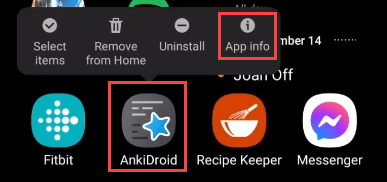
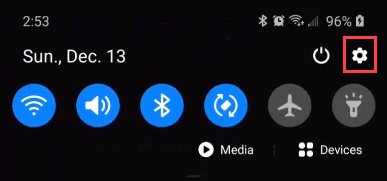
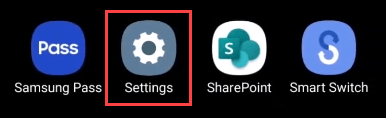
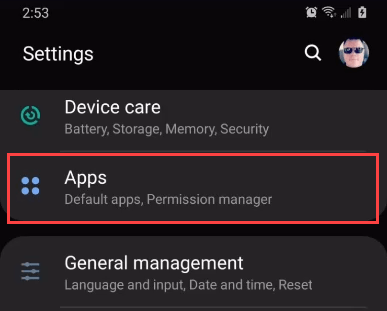
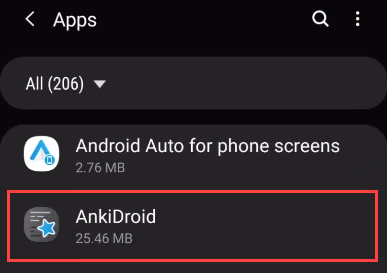
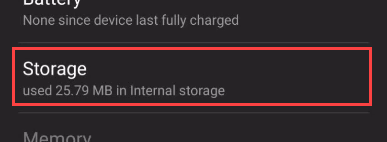
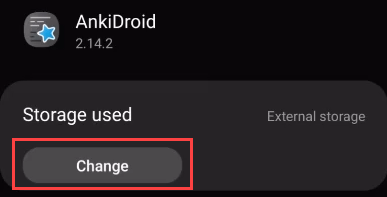
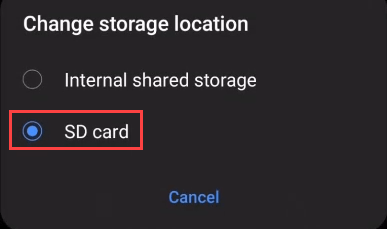
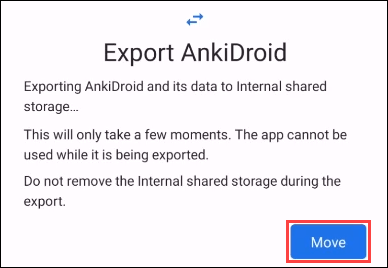
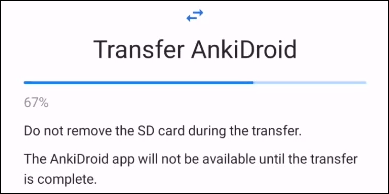
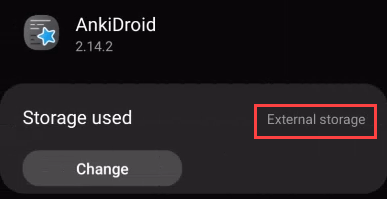
ฉันควรใช้การ์ด SD ชนิดใดใน Android ของฉัน
มี เป็นเกรดและประเภทของการ์ด SD ที่แตกต่างกัน อุปกรณ์ Android ส่วนใหญ่จะใช้ฟอร์แมต microSD เท่านั้น อุปกรณ์ Android บางรุ่นจะมีการ จำกัด ขนาดพื้นที่เก็บข้อมูลของการ์ด SD ตรวจสอบข้อมูลจำเพาะโทรศัพท์ของคุณก่อนที่คุณจะได้รับโทรศัพท์เครื่องใหม่ การใช้การ์ด microSD ขนาด 128GB ในโทรศัพท์ที่รองรับได้สูงสุด 64GB นั้นเสียเงินมาก

คุณภาพอาจแตกต่างกันไปสำหรับการ์ด SD ตรวจสอบให้แน่ใจว่าคุณซื้อจากแบรนด์ที่เชื่อถือได้เท่านั้น Samsung, SanDisk, PNY, Lexar และ Verbatim เป็นหนึ่งในผลิตภัณฑ์ที่ดีที่สุด มองหาการ์ด microSDXC, UHS 3 แสดงหมายเลข UHS ภายใน U ประเภทเหล่านี้อ่านและเขียนได้เร็วขึ้น คะแนนใด ๆ ก็ใช้ได้ดังนั้นไปกับ การ์ด microSD ที่ดีที่สุด ที่คุณสามารถจ่ายได้
แอป Android จะทำงานได้ดีจากการ์ด SD หรือไม่
อาจคิดว่าการเรียกใช้แอปจากการ์ด SD แทนหน่วยความจำหลักของโทรศัพท์อาจทำให้เกิดปัญหาด้านประสิทธิภาพ คุณก็คิดถูกเช่นกัน ปัญหาเหล่านี้ส่วนใหญ่ใช้กับแอปที่ซับซ้อนกว่าเช่นเกมเท่านั้น หากนักพัฒนาแอปรู้สึกว่าแอปทำงานได้ดีบนโทรศัพท์เท่านั้นพวกเขาสามารถบล็อกความสามารถในการย้ายแอปได้ แอปที่ใช้ทรัพยากรน้อยสามารถเคลื่อนย้ายได้อย่างปลอดภัยและคุณอาจไม่เห็นความแตกต่างของประสิทธิภาพการทำงาน
การ์ด SD ยังเสียหายหรือเสียหายได้ง่ายกว่าหน่วยความจำภายในของโทรศัพท์ นอกจากนี้การ์ด SD ยังมีการอ่านและเขียนที่ จำกัด ก่อนที่จะหยุดทำงาน คุณอาจจะไม่ถึงขีด จำกัด ดังกล่าว แต่บางครั้งการ์ด SD ก็ตาย อาจเป็นเรื่องยากที่จะ กู้คืนข้อมูลจากการ์ด SD ที่เสียหาย แต่ก็ทำได้
In_content_1 ทั้งหมด: [300x250] / dfp: [640x360]->ย้ายแอปไปยังที่เก็บข้อมูลภายในจากการ์ด SD ใน Android
หากคุณพบว่าแอปทำงานได้ไม่ดีหลังจากย้ายไปที่ SD คุณสามารถย้ายกลับได้ เหมือนกับการย้ายแอปไปยังการ์ด SD แต่มีข้อแตกต่างเล็กน้อย
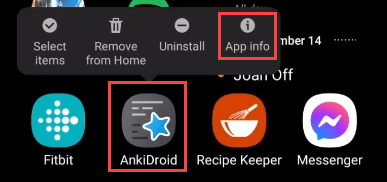
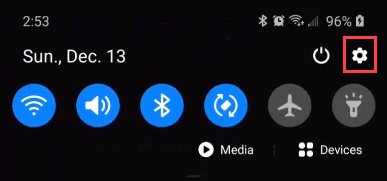
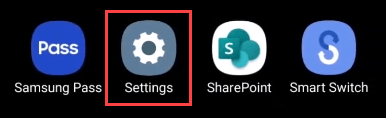
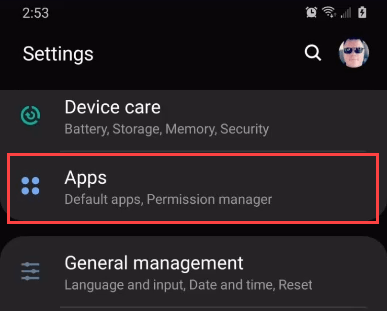
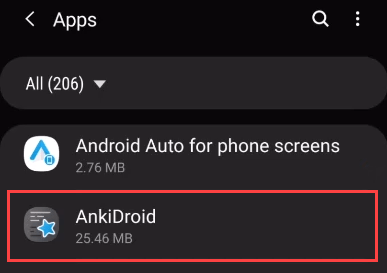
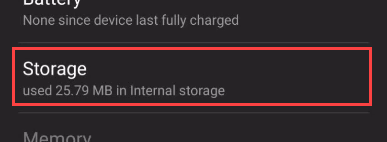
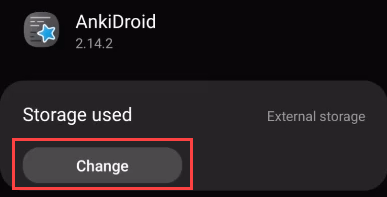
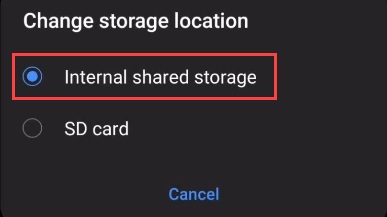
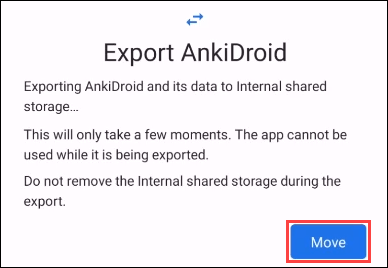
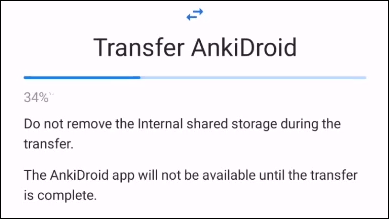

ฉันจะบังคับให้แอปย้ายไปที่ SD Card ใน Android ได้อย่างไร
หากแอปที่คุณต้องการย้ายไม่แสดงปุ่มเปลี่ยนในการตั้งค่าการจัดเก็บคุณยังสามารถย้ายไปยังการ์ด SD ได้ ... ในทางทฤษฎี เราไม่แนะนำเช่นนั้น ขั้นแรกนักพัฒนาต้องรู้สึกว่าแอปต้องทำงานจากที่จัดเก็บข้อมูลภายในดังนั้นหากคุณบังคับแอปจะไม่ให้ความช่วยเหลือหากคุณมีปัญหา ประการที่สองคุณต้อง รูท Android ของคุณ เพื่อบังคับย้าย

การรูทโทรศัพท์ Android หมายถึงการให้ตนเองเข้าถึงการทำงานภายในของ Android หากคุณไม่รู้ว่ากำลังทำอะไรอยู่คุณสามารถทำให้โทรศัพท์ใช้งานไม่ได้และไม่สามารถแก้ไขได้อย่างง่ายดาย แล้วก็ถึงเวลาซื้อโทรศัพท์เครื่องใหม่ เราขอแนะนำให้คุณทำงานกับสิ่งที่คุณมีและไม่เสี่ยง